Publicité
Les gestionnaires de mots de passe sont non seulement pratiques, mais aident également à vous protéger en ligne. Mais vous devez également utiliser le bon gestionnaire. Essayez ces nouveaux gestionnaires de mots de passe gratuits, chacun avec ses propres forces.
Pendant longtemps, 1Password avait été un excellent choix car il enregistrait les mots de passe sur le stockage local. Mais récemment, la société a annoncé qu'elle stockera également les mots de passe sur un serveur distant - ce qui le distingue des autres comme LastPass. Ce changement n'a pas été bien accueilli par de nombreux fans et les utilisateurs recherchent des alternatives.
La bonne nouvelle est que vous pouvez toujours rester en sécurité en ligne et obtenir avantages d'un gestionnaire de mots de passe, sans payer un sou. Essayez ces gestionnaires de mots de passe gratuits.
1. Renoncule: Mots de passe stockés localement
Si vous envisagez de passer de 1Password car il stockera les mots de passe à distance, essayez Buttercup. Ce gestionnaire de mots de passe gratuit stocke uniquement vos mots de passe localement, sans les télécharger n'importe où.

Vous avez la possibilité de télécharger vos mots de passe sur votre propre service cloud, y compris Google Drive ou Dropbox. Mais par mesure de sécurité, il vaut mieux ne pas le faire.
Il existe des applications dédiées pour Windows, macOS et Linux, ainsi que des extensions de navigateur pour Chrome et Firefox. De plus, il dispose également d'applications Android et iOS, couvrant toutes les principales plates-formes. Buttercup est facile et est livré avec un cryptage 256 bits.
Le seul problème avec cette application est que je n'ai pas pu authentification à deux facteurs Qu'est-ce que l'authentification à deux facteurs et pourquoi l'utiliser?L'authentification à deux facteurs (2FA) est une méthode de sécurité qui nécessite deux façons différentes de prouver votre identité. Il est couramment utilisé dans la vie quotidienne. Par exemple, payer avec une carte de crédit ne nécessite pas seulement la carte, ... Lire la suite travailler. Il y a un emplacement pour saisir un code PIN, mais cela n'a pas fonctionné lorsque j'ai essayé. Si vous rencontrez le même problème, que diriez-vous d'utiliser Buttercup pour vos mots de passe et un application de bureau dédiée pour l'authentification à deux facteurs Les 5 meilleures applications d'authentification pour générer des codes 2FA sur MacCes applications d'authentification à deux facteurs Mac apportent 2FA directement sur votre bureau et vous aident à sécuriser vos comptes en ligne. Lire la suite ?
2. Myki: Empreinte digitale ou Face ID comme mot de passe principal
Aujourd'hui, les smartphones utilisent votre empreinte digitale pour déterminer qu'il s'agit bien de vous, puis seulement pour le déverrouiller. Pourquoi votre gestionnaire de mots de passe ne devrait-il pas faire de même? Myki fonctionne avec les empreintes digitales, l'identification faciale ainsi que les codes PIN à quatre chiffres.
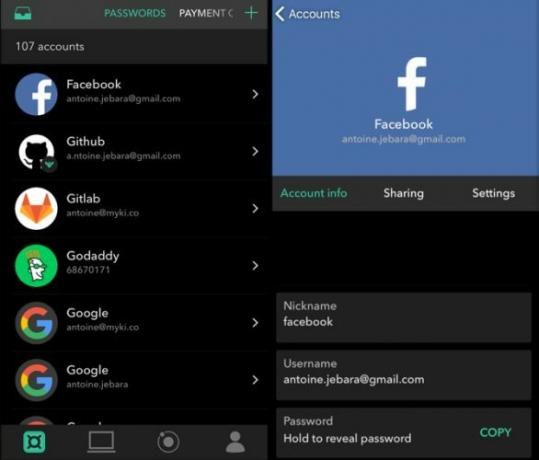
Comme Buttercup, c'est un autre gestionnaire de mots de passe gratuit qui stocke tous vos mots de passe hors ligne. Pour synchroniser entre les appareils, il utilise une connexion P2P (peer-to-peer) cryptée. Vos données ne sont donc jamais dans le cloud, elles ne transitent qu'entre deux appareils que vous contrôlez.
Myki fonctionne également parfaitement avec l'authentification à deux facteurs. Et bien qu'il s'agisse d'une application réservée aux mobiles, elle s'associe à votre ordinateur pour des connexions au cas par cas. Il existe également une fonction simple pour partagez vos mots de passe sans les révéler Comment partager des mots de passe en toute sécurité avec vos amis et votre familleVous ne devez jamais partager vos mots de passe. Mais vous, non? C'est pourquoi nous allons vous montrer comment partager vos mots de passe tout en gardant vos comptes aussi sécurisés que possible. Lire la suite , ce qui peut être pratique pour des choses comme Netflix.
3. LessPass: Rien n'est stocké, il «calcule» les mots de passe à chaque fois
LessPass a une approche complètement différente de la gestion des mots de passe. Tout ce que vous avez à faire est de créer un compte avec un «mot de passe maître» unique, solide et sécurisé dont vous vous souviendrez. Après cela, LessPass prendra le relais.
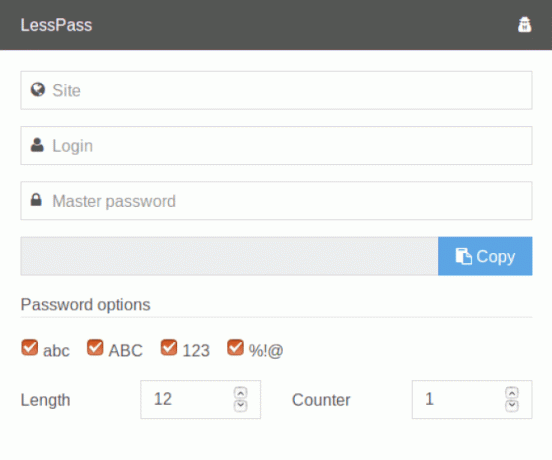
Démarrez LessPass lorsque vous vous inscrivez à un site (ou lorsque vous changez le mot de passe si vous avez déjà un compte). En fonction de votre mot de passe principal, LessPass créera un nouveau mot de passe pour ce site, en appliquant ses propres calculs. Ce mot de passe ne sera stocké nulle part! La prochaine fois que vous voudrez vous connecter au site, LessPass pourra recalculer le mot de passe.
De cette façon, vos mots de passe ne sont stockés nulle part, ce qui signifie qu'ils ne peuvent pas faire partie d'une fuite de mot de passe. LessPass vous garde en sécurité sans que vous ayez à vous soucier de l'accès à vos mots de passe.
4. Cadenas: Gestionnaire de mots de passe minimaliste, facile et gratuit
Si vous n'avez jamais utilisé de gestionnaire de mots de passe auparavant, commencez par Padlock. Cette application minimaliste est plus facile à utiliser qu'autre chose.
L'interface de Padlock est ce qui le distingue des autres. C'est presque infaillible et beaucoup plus facile que de commencer avec des gestionnaires populaires comme Dernier passage. Il fonctionne également sur toutes les principales plates-formes, vous pourrez donc l'utiliser sur n'importe quel appareil.
Malheureusement, comme 1Password, vous devrez télécharger vos données en ligne avec Padlock Cloud pour synchroniser vos mots de passe. Ce n'est pas le moyen le plus sûr de protéger vos mots de passe, mais heureusement, vous pouvez également le désactiver.
5. RememBear: Gratuit et facile, plus prise en charge des empreintes digitales
La reconnaissance des empreintes digitales est une merveilleuse fonctionnalité de sécurité et plus facile que d'avoir un mot de passe principal. RememBear, fabriqué par la société VPN TunnelBear, l'utilise pour faciliter la gestion des mots de passe.
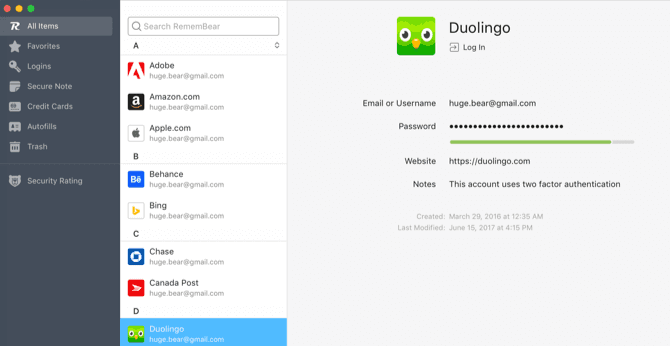
Tant que votre ordinateur portable ou smartphone prend en charge l'ID d'empreinte digitale, RememBear fonctionnera. Vous pouvez lui demander de mémoriser vos comptes en ligne ainsi que des informations importantes comme les cartes de crédit. L'application mobile est même livrée avec un navigateur intégré, mais vous n'avez pas besoin de l'utiliser. L'icône flottante de RememBear apparaîtra dans n'importe quel navigateur que vous utilisez.
Une entreprise axée sur la confidentialité comme TunnelBear créer un gestionnaire de mots de passe gratuit qui se synchronise sur tous les appareils est une combinaison rare de facteurs. Lis notre revue de RememBear si vous voulez plus de détails sur ce gestionnaire de mots de passe original.
L'application pourrait finir par être payée à l'avenir, alors saisissez-la pendant qu'elle est gratuite!
Êtes-vous fidèle à 1Password?
Avec 1Password déplaçant vos données enregistrées vers le cloud, plusieurs fans envisagent de changer de ce vieux fidèle. Après tout, quel est l'intérêt d'un gestionnaire de mots de passe si vous n'êtes pas sûr de sa sécurité?
Allez-vous changer de 1Password? Pensez-vous que stocker des mots de passe dans le cloud est une mauvaise idée? Selon vous, quel gestionnaire de mots de passe est le plus sûr? Pour vous aider à trouver la solution parfaite, nous avons rassemblé les meilleurs gestionnaires de mots de passe pour chaque occasion Les meilleurs gestionnaires de mots de passe pour chaque occasionVous avez du mal à vous souvenir de vos mots de passe de plus en plus élaborés? Il est temps de compter sur l'un de ces gestionnaires de mots de passe gratuits ou payants! Lire la suite . Si vous utilisez une machine Linux, vous devez également explorer ces excellents gestionnaires de mots de passe pour Linux Les 8 meilleurs gestionnaires de mots de passe Linux pour rester en sécuritéBesoin d'un gestionnaire de mots de passe sécurisé pour Linux? Ces applications sont faciles à utiliser et protègent vos mots de passe en ligne. Lire la suite . Et bien sûr, vous devriez organiser votre gestionnaire de mots de passe Comment organiser votre gestionnaire de mots de passe en 7 étapesLes chances sont que votre coffre-fort de gestionnaire de mots de passe est un gâchis complet. Suivez ces étapes pour obtenir un gestionnaire de mots de passe plus organisé. Lire la suite pour le rendre encore plus facile à utiliser.
Crédit d'image: ARTIST / Depositphotos [Lien brisé supprimé]
Mihir Patkar écrit sur la technologie et la productivité lorsqu'il ne regarde pas les rediffusions.